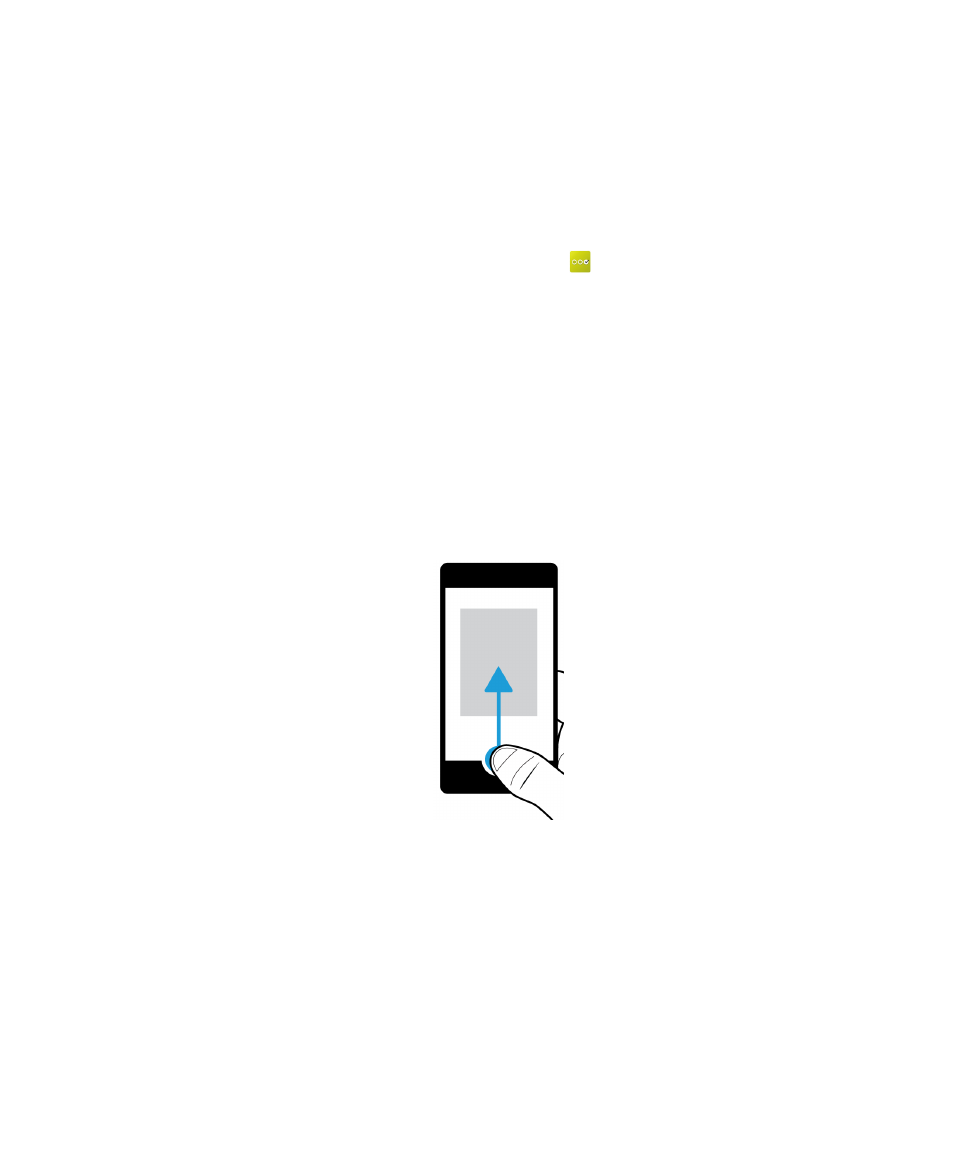
Uporaba pokreta
Odvojite trenutak i saznajte kako se kretati uređajem BlackBerry pomoću ovih pokreta na dodirnom zaslonu.
Premještanje na početnom zaslonu
Kako biste upoznali početni zaslon, pokušajte koristiti sljedeće pokrete.
1.
Za povratak na početni zaslon u bilo koje vrijeme, povucite s dna zaslona prema gore.
2.
Kako biste provjerili poruke u BlackBerry Hub, povucite prstom slijeva nadesno.
Korisnički priručnik
Postavljanje i osnovne informacije
20
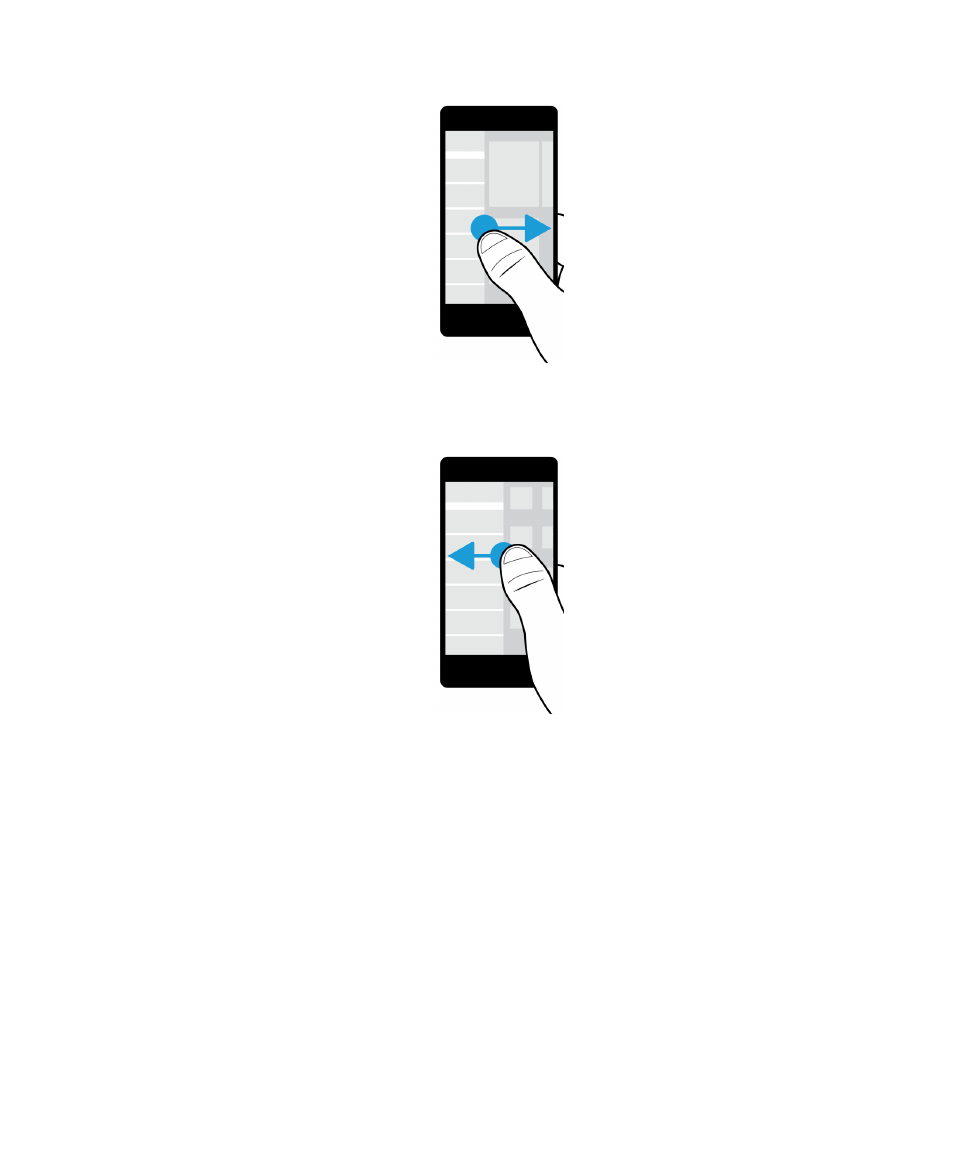
3.
Kako biste pregledali otvorene aplikacije (ako ih ima), povucite prstom zdesna nalijevo. Kako biste pregledali sve
aplikacije, nastavite povlačiti prstom zdesna nalijevo.
Virnite u BlackBerry Hub
Kako biste vidjeli poruke možete virnuti u BlackBerry Hubili ga otvoriti s bilo kojeg mjesta na uređaju BlackBerry .
S donjeg dijela ekrana samo kratko povucite prstom prema gore i desno.
Korisnički priručnik
Postavljanje i osnovne informacije
21

Savjet: Držite prst na zaslonu dok virnete u BlackBerry Hub. Za vraćanje na ono što ste radili, povucite prstom natrag dolje.
Prikazivanje izbornika
U izbornicima možete pronaći dodatne značajke, opcije i pomoć.
Učinite jedno od sljedećeg:
• Za prikazivanje dodatnih radnji koje možete izvesti u aplikaciji, dodirnite
ili
.
• Za prikaz radnji za određenu stavku kao što je pjesma ili slika, dodirnite i držite stavku.
Savjet: Za prikaz naziva ikona koje se pojavljuju na desnoj strani zaslona, dodirnite i držite ikonu. Pomaknite prst s
ikone kako je ne biste odabrali.
• Za pronalazak postavki i pomoći za aplikaciju, prstom povucite prema dolje s vrha zaslona.
• Kako biste pronašli postavke uređaja, na početnom zaslonu prstom povucite prema dolje s vrha zaslona.
Korisnički priručnik
Postavljanje i osnovne informacije
22
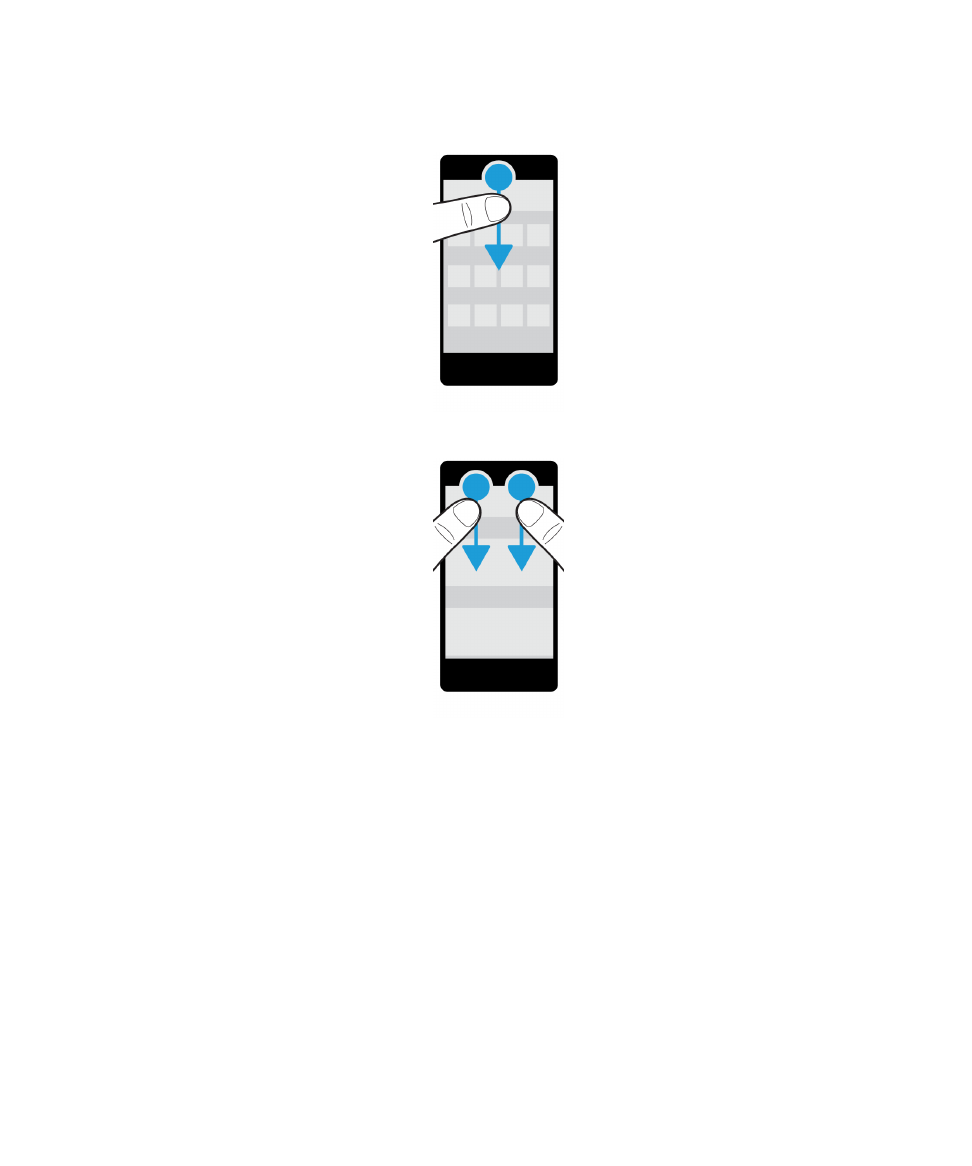
Napomena: Kako biste u aplikaciji pronašli postavke uređaja, povucite dvama prstima prema dolje s vrha zaslona.
Pomicanje po stavkama
Povucite prstom za pomicanje po popisu, pomicanje kroz internetsku stranicu ili za kretanje između slika.
Učinite nešto od sljedećeg:
• Za pomicanje kroz stavke povlačite prstom gore ili dolje.
Korisnički priručnik
Postavljanje i osnovne informacije
23
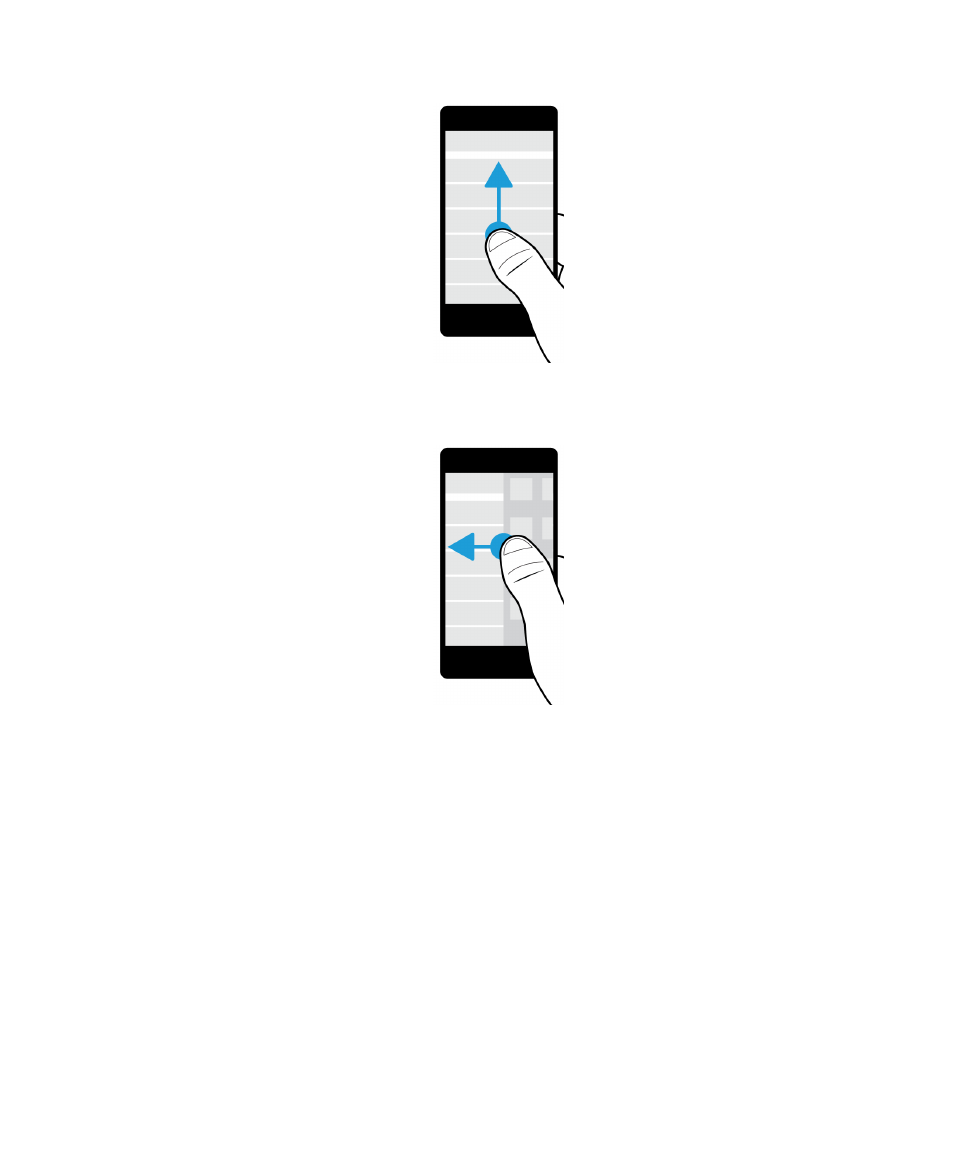
• Za prebacivanje između BlackBerry Hub i aplikacija, povucite prstom ulijevo ili udesno.
Korištenje klizača
Ako je klizač prikazan na ekranu, možete ga koristiti za pregled napretka datoteke kao što je pjesma ili videosnimka ili za
pomicanje kroz stranice e-knjige.
Povucite pokazivač na klizaču.
Korisnički priručnik
Postavljanje i osnovne informacije
24
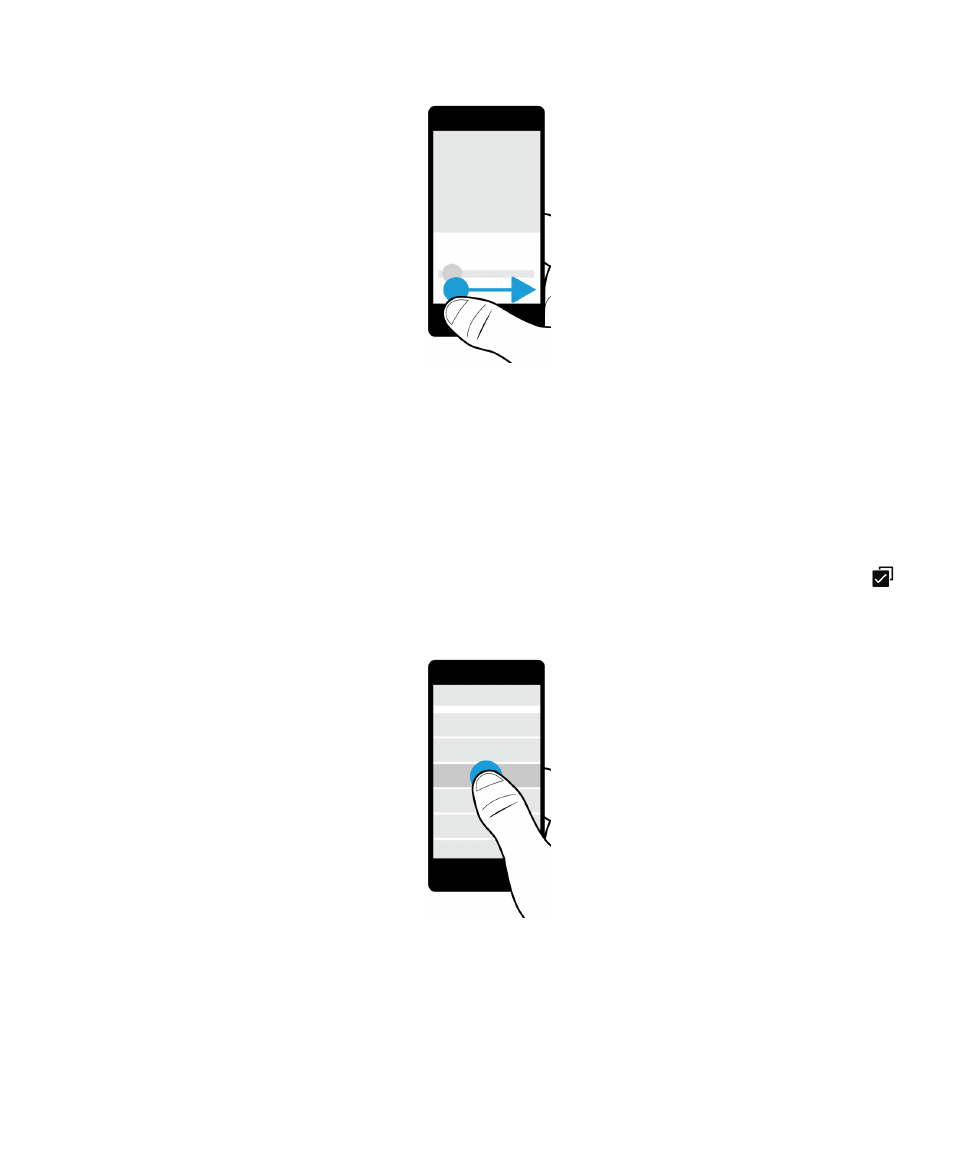
Odabir stavki
Učinite jedno od sljedećeg:
• Za odabir stavke jednostavno ju dodirnite. Ako se stavka može otvoriti, otvara se.
• Za označavanje stavke bez otvaranja, dodirnite i držite stavku.
• Za označavanje više stavki, kao što su slike ili pjesme koje želite podijeliti, dodirnite i držite jednu stavku. Dodirnite
i
dodirnite više stavki. Ponovno dodirnite da uklonite stavku.
Korisnički priručnik
Postavljanje i osnovne informacije
25
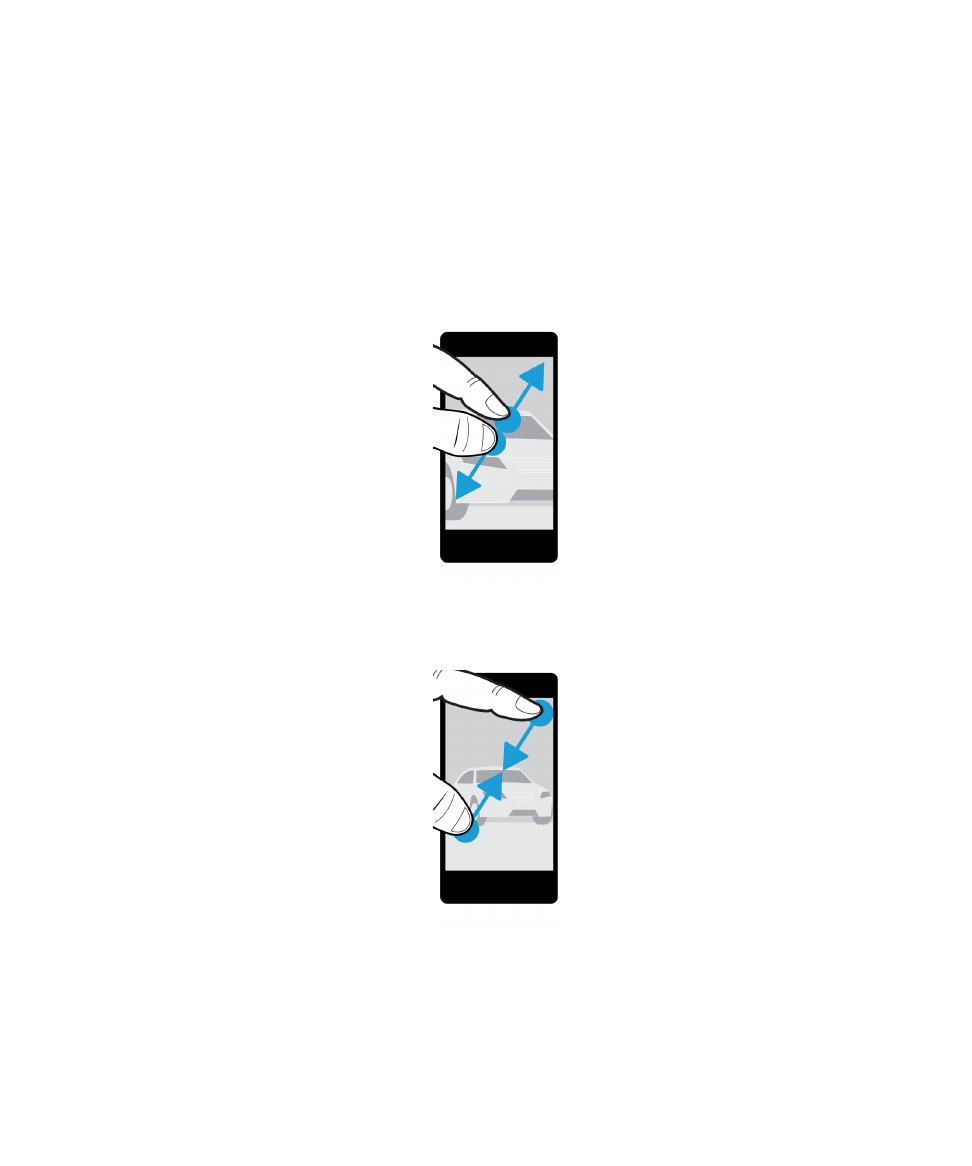
Povećavanje ili smanjivanje prikaza zaslona
Ako želite vidjeti sliku s više detalja ili ako su vam slova koja čitate premala, možete povećati zaslon približavanjem prikaza.
Kako biste vidjeli više na zaslonu, udaljite prikaz.
Učinite nešto od sljedećeg:
• Razdvojite prste kako biste približili prikaz.
• Spojite prste kako biste udaljili prikaz.
Korisnički priručnik
Postavljanje i osnovne informacije
26